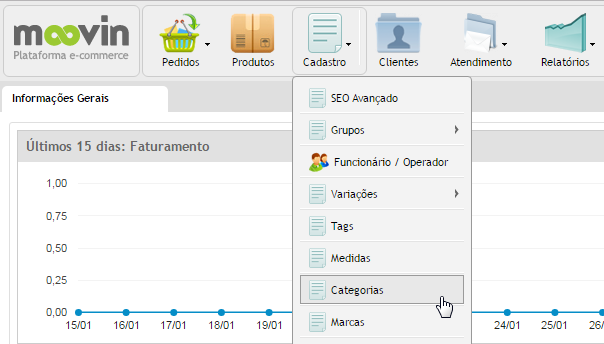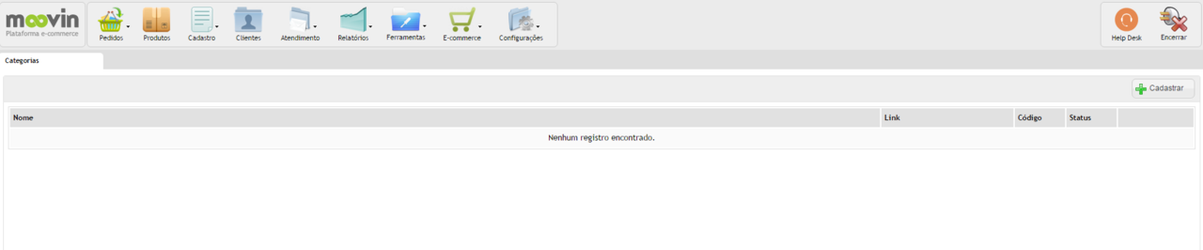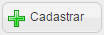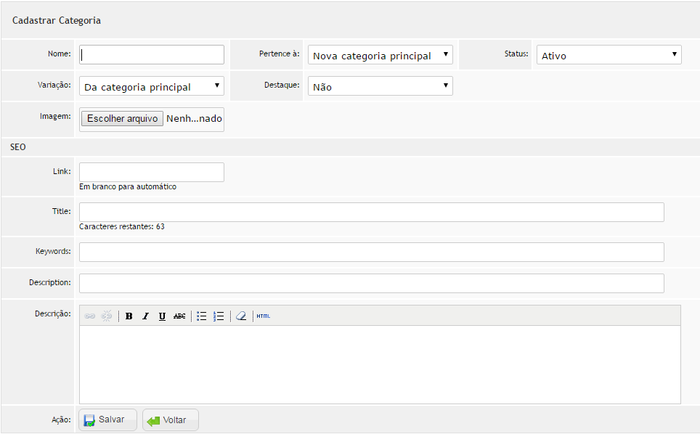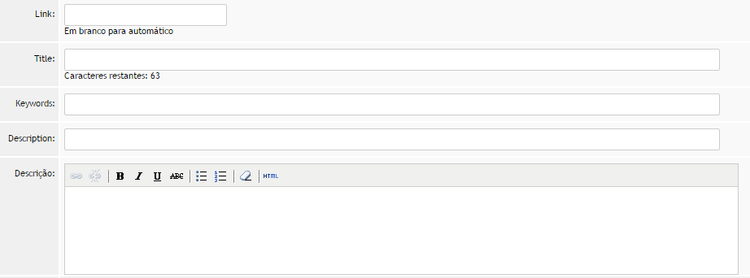Cadastro:
Passo 1: Clique em Cadastro > Categoria.
Lista de Categorias:
Passo 1: Lista de Categorias e Subcategorias.
- Lista de categorias: Será exibida uma tela aonde com a listagem de categorias e suas subcategorias. Você pode editá-las clicando no ícone .
- Setando ordem Menu site: Com as setas você ordena como vai ficar as os posições do menu do seu site pelas categorias.
| Info |
|---|
| Posições de categorias: Para funcionar o menu do site terá que ser desenvolvido com somente usando categorias como base. |
Editando categoria: Ao clicar em editar, será possível alterar todos dados da categoria, como imagem, status, variação, links, hierarquia, etc.
Cadastro de Categoria:
Passo 1: Para cadastrar uma nova categoria, digite uma Categoria ou status ou destaque e clique em .
Passo 2: Preencha os campos necessários de características. Caso pertença a uma categoria já existente, clique em . Selecione a categoria que deseja afiliar.
Selecionando Variação: Selecione uma varição no campo para a categoria que está cadastrando, como : Cor, Tamanho ou Cor e Tamanho. Caso não possua nenhuma variação, selecione Nenhum.
Para acessar este menu, vamos no menu cadastro e clicamos no submenu categorias.
Neste menu, vamos apresentar todas as categorias já cadastradas em nossa plataforma (caso tenha alguma), em forma de listagem e a opção de cadastrar uma nova categoria.
Para cadastrar uma nova categoria, clicamos no botão no canto direito superior da tela.
Cadastrar categoria
- Nome: Neste campo devemos dar um nome para a categoria
- Pertence à: Esta configuração permite que você faça relação de uma categoria para outra, cadastrando uma subcategoria, mas agora vamos cadastrar uma categoria principal
- Status: Essa configuração define o status da categoria. Se ativo a categoria aparecerá no seu site, em caso de inativo ele ficará invisível no seu site
- Variação: Define se a categoria receberá produtos com variações ou não. Também utilizada para configuração de filtros de buscas no seu site
- Destaque: Define se a categoria possuirá destaque no seu site
- Imagem: Caso tenha sido previsto em seu layout, você poderá carregar uma imagem para a categoria.
SEO
- Link: O link de acesso a categoria (se você deixar em branco o preenchimento será automático, com o nome da categoria)
- Title: Title da página (campo considerado pelo Google)
- Keywords: Palavras chaves para busca no site
- Description: Descripition para a categoria (campo considerado pelo Google)
- Descrição: Descrição da categoria no seu site
Para finalizar o cadastro clicamos em